- відключення дисплея
- Інструкція для користувачів Windows 7:
- У всьому винна вологість
- А ви давно чистили системник або ноутбук?
- Погано під'єднані дроти
- Несправність оперативної пам'яті (ОЗУ)
- несправність відеокарти
- Конфлікт драйверів відеокарти
- Драйвер відеокарти працює некоректно
- Несправність материнської плати або процесора
- Чому вимикається монітор під час гри?
- замість висновку
При завантаженні Windows у Вас гасне монітор? Або гасне екран ноутбука? Спочатку включається, а через 1, 2 або 3 секунди - вимикається? При цьому сам комп'ютер (системник) працює, вірно?
Причин, чому вимикається монітор, може бути дуже багато. І це не залежить від того, яка у Вас стоїть операційна система: Windows XP, 7, 8 або 10. І навіть не залежить від того, який у Вас монітор: Samsung, LG, Asus, Acer або Philips. Така проблема може виникнути у кожного.
Відразу зазначу, що всі несправності на ПК і ноутбуках бувають 2 видів - апаратні і програмні. Нижче ми розглянемо лише програмні проблеми, причиною яких стають помилки Windows або неправильно встановлених програм (+ кілька проблем загального характеру). Апаратні несправності - це поломка обладнання (монітора, відеокарти і т.д.). З цим краще звертатися в сервісний центр.
Оскільки Ви не знаєте, чому гасне екран, то для початку необхідно переконатися в тому, що це не апаратна помилка. Нижче зібрані 10 способів вирішення даної проблеми, і Ви можете по черзі перевірити їх все.
Щоб усунути цю проблему потрібно буде включати комп'ютер. Зробити це можна, завантаживши його в безпечному режимі. Для цього при включенні екрану багаторазово натискайте кнопку F8, поки не з'явиться меню (в ньому треба вибрати пункт «Безпечний режим»). Якщо з'явився логотип Windows - значить, Ви не встигли. Перезавантажте комп'ютер і спробуйте ще раз ще раз.
Рекомендую прочитати: Як запустити безпечний режим в Windows 10, 8, 7 і XP?
Зміст статті:
відключення дисплея
Почнемо з самого простого. Ваш монітор включається, прекрасно працює, але через 10, 15 або 30 хвилин гасне. В чому проблема?
За замовчуванням в Windows встановлена функція «відключати дисплей через N хвилин». Вся справа в ній.
«Так цього не може бути!» - скажете Ви. Можливо. Але це варто перевірити. Буде нерозумно, якщо через таку дрібницю Ви витратите купу часу і нервів, намагаючись з'ясувати, чому згасає монітор. До того ж перевірка займе від сили 2 хвилини.
Інструкція для користувачів Windows 7:
- Пуск - Панель управління - Електроживлення.
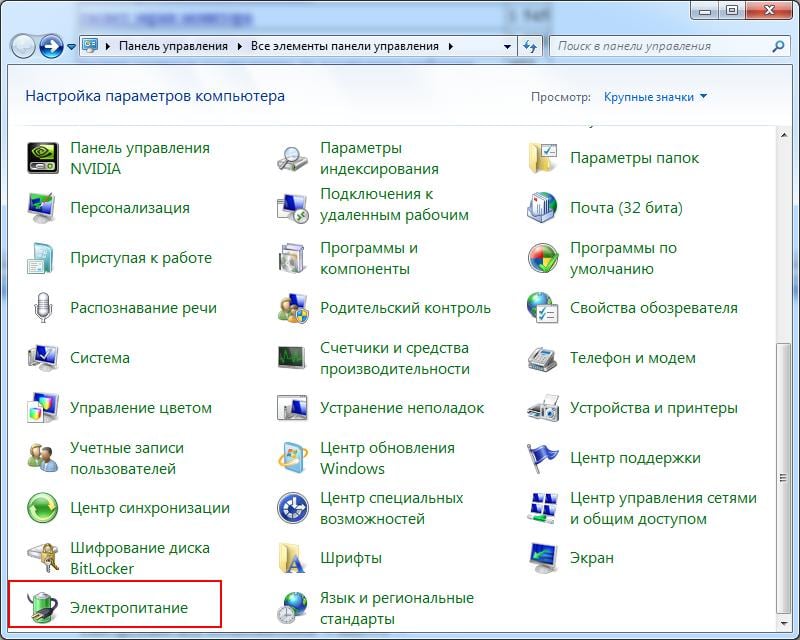
- Вибрати пункт «Змінити настройки плану».
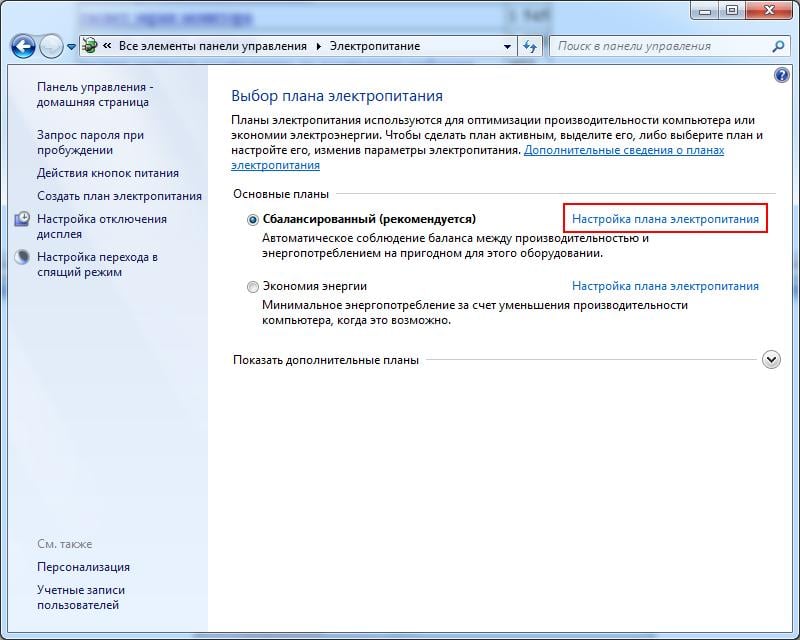
- У пункті «Відключати дисплей» вибрати поле «Ніколи».
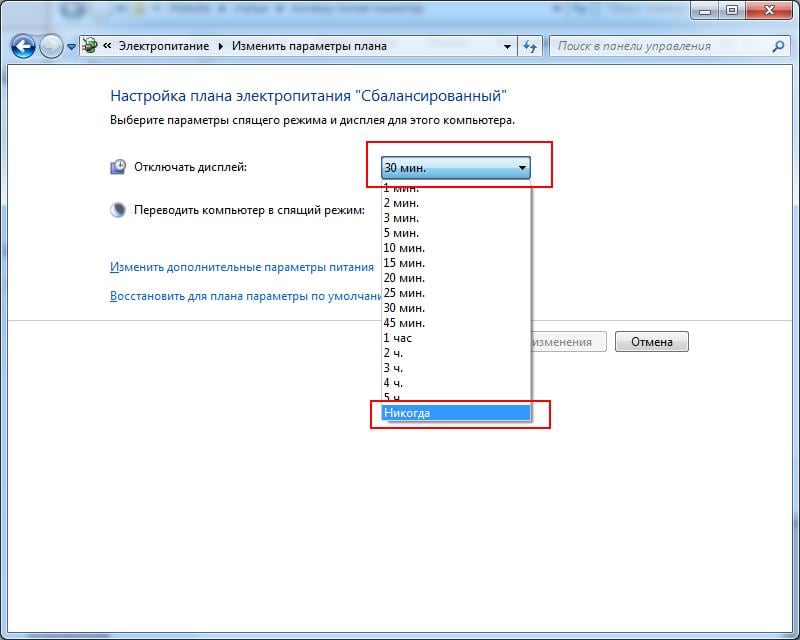
На Windows 8 і 10 процедура приблизно така ж.
Інструкція для користувачів Windows XP:
- Натискаєте правою кнопкою миші на робочому столі і вибираєте пункт «Властивості».
- Переходьте на вкладку «Заставка» і натискаєте кнопку «Харчування» (внизу праворуч).
- Бачите знайоме поле «Відключення дисплея» і вибираєте пункт «Ніколи» (або будь-яке інше значення).
Корисно знати - Пропав звук на ПК: що робити ?
У всьому винна вологість
Ще одна популярна причина - вологість. Можете не вірити, але якщо ПК або ноутбук довго стоїть в кімнаті з вологим повітрям, це викликає збої в його роботі. Як результат - монітор включається і відразу вимикається. А все тому, що в ньому може накопичуватися конденсат, що, природно, нічого добре не дасть.
Що робити в подібній ситуації? Просто не використовуйте його деякий час і дайте воді випаруватися. Це вирішить проблему (якщо, звичайно, справа в ній).
А ви давно чистили системник або ноутбук?
Проблема стара, як світ, але все ж. Як давно Ви чистили свій комп'ютер? Якщо дуже давно, то проблема може бути саме в цьому. А тепер Ви намагаєтеся зрозуміти, чому монітор загоряється і гасне відразу після завантаження Windows ....

Пил можемо заважати роботі відеокарти або оперативної пам'яті, тому рекомендується якомога швидше почистити системник. Або віднести його в сервісний центр - нехай там почистять. І надалі не запускайте свій комп'ютер до такого стану.
Читайте також: Чому комп'ютер сильно гальмує ?
Погано під'єднані дроти
Наступна причина виключення монітора - погано під'єднані дроти. Йдеться про шнурі від монітора до системного блоку (точніше - до відеокарти). Можливо, Ви його випадково зачепили або смикнули. Можливо, це зробив хтось із членів вашої родини, а може навіть улюблена кішка або собака.
У будь-якому випадку це треба перевірити в першу чергу. Для цього просто відключіть провід з обох сторін, протріть (продміть), а потім підключіть його знову. Може допомогти.
Для початку рекомендується відключити шнур тільки з боку монітора. Якщо на ньому з'явиться напис «Немає сигналу», тоді у мене для Вас 2 новини. Хороша - з ним все в порядку, він не зламався, а погана - Вам як і раніше невідомо, чому екран відразу вимикається при включенні.
Ще одна поширена проблема - пошкодження кабелю. Щоб це перевірити, потрібно відшукати аналогічний шнур і підключити його.
Корисно знати: Як виправити помилку «Відеодрайвер перестав відповідати і був успішно відновлений» ?
Несправність оперативної пам'яті (ОЗУ)
З цієї причини монітор гасне досить рідше, але все ж іноді це трапляється. Можливо, Ви нещодавно купили нову оперативну пам'ять. Або їй просто прийшов термін.

Якщо у Вас кілька планок ОЗУ, можна відключити одну. Або поміняти їх місцями. Також Ви можете перевірити свою оперативну пам'ять у одного або взяти його ОЗУ і підключити у себе. Якщо проблема в ній, Ви це відразу зрозумієте.
несправність відеокарти
Найчастіше монітор включається на 2 секунди і гасне через несправність відеокарти. Адже саме вона відповідає за виведення зображення на екран. І шнур від монітора підключений якраз до неї.
Найбільш достовірний спосіб переконатися в тому, що монітор гасне саме через відеокарти - підключити іншу, і спробувати включити комп'ютер. Взяти її можна у своїх друзів або знайомих (якщо такі є).
В якості альтернативного варіанту можна підключити інший монітор (знову ж таки - його потрібно позичити у друзів). Якщо такої можливості у Вас немає, тоді пропускаємо цей крок і переходимо до наступного.
Можливо проблема через перегрів відеокарти. Зламався кулер (вентилятор), система охолодження не справляється зі своїм завданням і т.д. Щоб в цьому переконатися, вимкніть комп'ютер і зачекайте 20-30 хвилин (можна більше). Якщо проблема була в перегрів, то він повинен включитися в звичайному режимі. У цьому випадку буде потрібно вирішити питання з охолодженням відеокарти або її заміною.
Корисно знати: Як перевірити роботу відеокарти на комп'ютері ?
Конфлікт драйверів відеокарти
Ще одна причина - конфлікт драйверів відеокарти. Щоб це перевірити, виконуємо наступне:
- Пуск - Панель управління - Диспетчер пристроїв (для зручності можна вибрати в правому верхньому куті режим перегляду «Великі значки»).
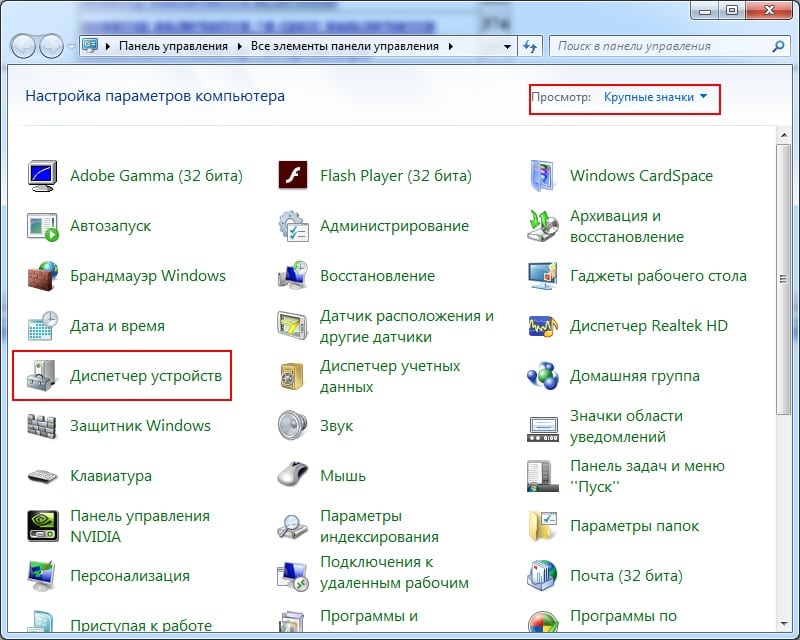 Як відкрити «Диспетчер пристроїв»
Як відкрити «Диспетчер пристроїв» - У новому вікні натискаємо на пункт «Відеоадаптери», після чого відобразиться назва вашої відеокарти.
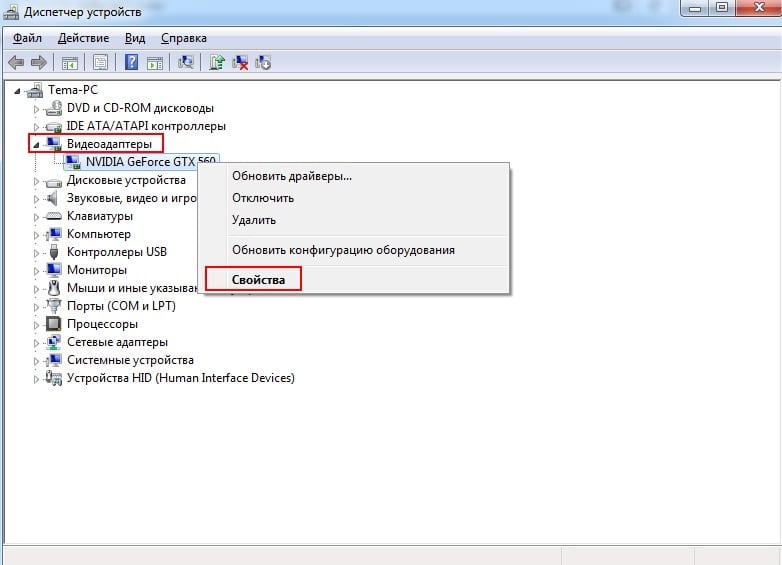
- Кількома на ній ПКМ, вибираємо пункт «Властивості» і дивимося стан. Якщо відеокарта функціонує нормально, то в новому вікні так і буде написано.
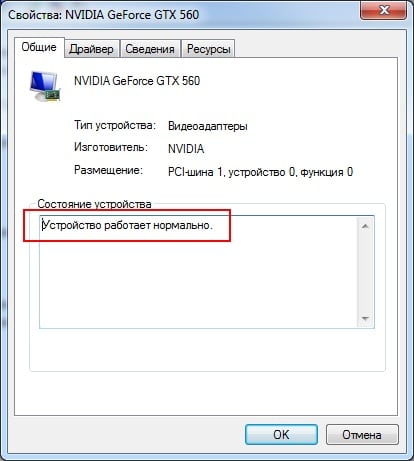
- Далі вибираємо вкладку «Ресурси» і читаємо, чи немає конфліктуючих пристроїв.
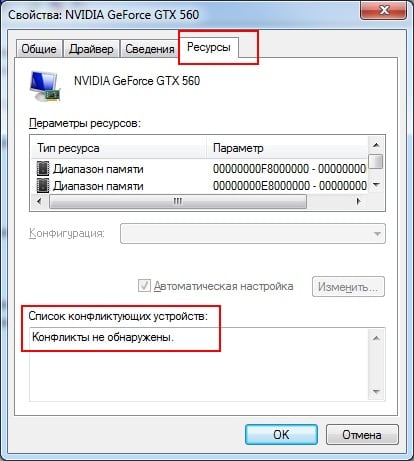
- Якщо все в порядку, тоді приховуємо всі вікна. Далі натискаємо ПКМ на робочому столі, вибираємо пункт «Дозвіл екрану» і вибираємо мінімальне - наприклад, 800х600 пікселів. Клікаєте «Застосувати» і перезавантажувати ПК. Якщо він включився - вітаю, проблема усунена.
Драйвер відеокарти працює некоректно
Якщо пристрій функціонує НЕ нормально, були виявлені якісь конфлікти або попередній спосіб Вам не допоміг - тоді будемо діяти агресивніше:
- Знову завантажуєте ПК в безпечному режимі і заходите в «Диспетчер пристроїв».
- Відкриваєте пункт «Відеоадаптери» і знаходите свою відеокарту.
- Натискаєте на ній ПКМ і вибираєте пункт «Видалити» (не переживайте, це звичайна процедура видалення драйвера).
- Чи підтверджуєте видалення і перезавантажувати ПК - він повинен запуститися в звичайному режимі.
- Встановлюєте драйвер на відеокарту з диска, що йде в комплекті, або завантажуєте з офіційного сайту.
- Ще раз перезавантажувати комп'ютер, щоб переконатися, що монітор більше не гасне.
Рекомендується встановлювати драйвера тільки з диска! Був випадок, коли викачані з оф. сайту чомусь криво встановлювалися. Проблема була вирішена установкою драйверів з диска (вже потім можна встановити поверх них нову, більш актуальну версію).
Можливо, це буде Вам корисним:
- Як встановити драйвера для відеокарти Nvidia ?
- Як встановити драйвера на відеокарту AMD Radeon ?
- Як дізнатися модель відеокарти на комп'ютері ?
Несправність материнської плати або процесора
Напевно, це найгірший з усіх можливих варіантів. Саме поломка процесора або коротке замикання в материнській платі призводять до того, що екран гасне через секунду після включення, а комп'ютер продовжує працювати.
До речі, так - системник як і раніше може функціонувати. Зокрема, будуть крутитися кулери, створюючи ілюзію того, що все нормально. Але в подібних ситуаціях може знадобитися заміна процесора або материнської плати (або, як мінімум, їх ремонт) - а це вже доведеться розщедритися.
Втім, проблеми з монітором могли статися і з інших причин, але в даному конкретному випадку краще всього довірити діагностику комп'ютера фахівцям.
Чому вимикається монітор під час гри?
І наостанок ще одна проблема, з якою, напевно, зіткнувся кожен геймер під час гри. Причому така несправність може виникати лише при запуску деяких іграшок. Досить неприємна ситуація, чи не так?
У 90% випадків це відбувається через те, що Ви встановили занадто високі налаштування монітора. Справа в тому, що кожна модель підтримує лише певний дозвіл і частоту оновлення. І якщо вибрати параметри, що перевищують її можливості, то при запуску гри монітор гасне (з'являється напис «Поза діапазону» або екран просто стає чорним).

Але є ще один нюанс. І найчастіше він виникає у власників старих моніторів - наприклад, квадратних (з роздільною здатністю 1024х768 або 1280х1024 пікселів).
Справа в тому, що розробники за замовчуванням прописують в іграх певний дозвіл. І звичайно воно набагато вище, ніж 1280х1024 пікселів. Адже він не підтримує такого високого дозволу (або частоти оновлення). Така проблема спостерігалася в Far Cry 3, STALKER і т.д. Тоді багато гравців скаржилися, що під час гри гасне монітор.
Вирішити таку проблему дуже просто. Потрібно лише знайти файл конфігурації. Він може називатися по-різному, але завжди має формат .ini. А знаходиться він або в папці гри, або в «Мої документи». Точніше можна дізнатися в Google або Яндекс за назвою конкретної гри.
У тому файлі потрібно знайти рядок, де вказано дозвіл, змінити його на своє, зберегти - і можна грати.
Читайте також: Помилка при запуску гри d3dx9 dll: що робити ?
замість висновку
Що ж, я сподіваюся, що один з цих способів допоміг Вам вирішити неприємну проблему. Якщо екран монітора і раніше включається і гасне - тоді, можливо, справа в несправному обладнанні. В такому випадку Ви можете пошукати інші способи вирішення даної проблеми або відразу звернутися в сервісний центр. Але це вже вирішувати тільки Вам.
Або гасне екран ноутбука?Спочатку включається, а через 1, 2 або 3 секунди - вимикається?
При цьому сам комп'ютер (системник) працює, вірно?
В чому проблема?
Що робити в подібній ситуації?
А ви давно чистили системник або ноутбук?
Як давно Ви чистили свій комп'ютер?
Чому вимикається монітор під час гри?
Досить неприємна ситуація, чи не так?





